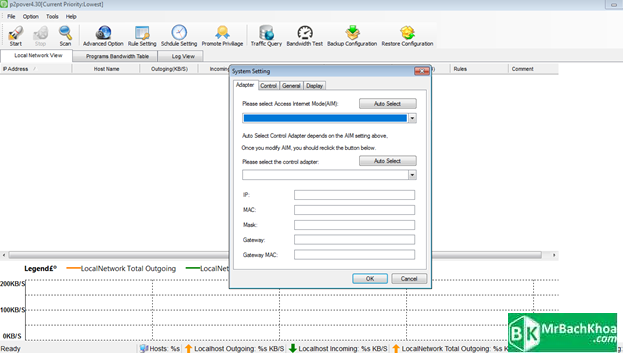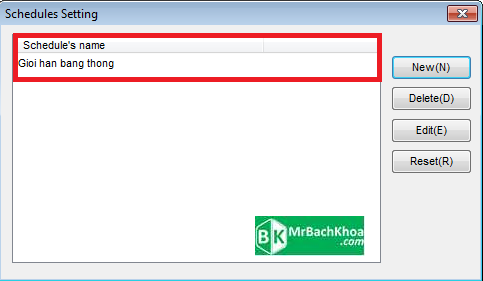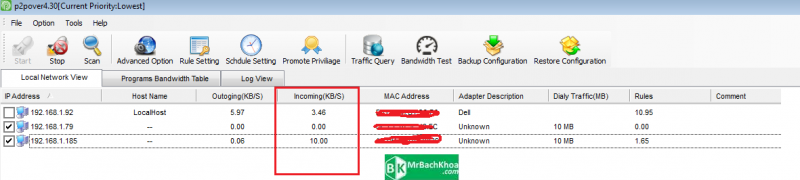3343
3343
 0
0
Đã khi nào bạn sài chung internet cùng nhiều người chưa có bạn khó chịu khi người nào đó down phim ,down game ......vv làm giảm tốc độ internet.
Hum nay mình xin giới thiệu một phần mềm có thể giúp các bạn quản lý được tốc băng thông khi sài chung internet đó là phần mềm p2pover
Đầu tiên các bạn cần cài đặt WinPcap > Download Winpcap
Tiếp theo tải về phần mềm p2pover > Download P2pover
Hướng Dẫn:
1. Mở file p2pover lên nhấp vào mục settings ==> advanced option
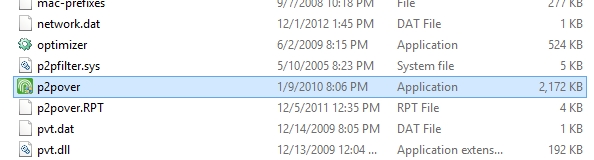
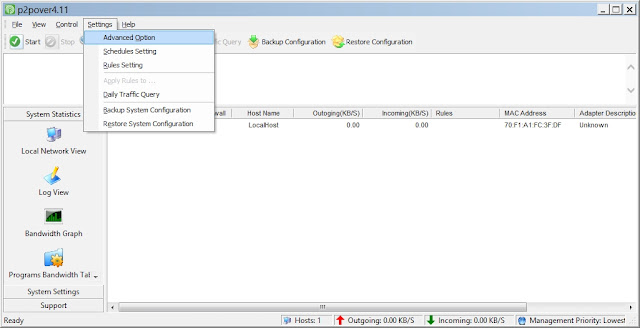
2. Chọn card mạng bạn kết nối internet
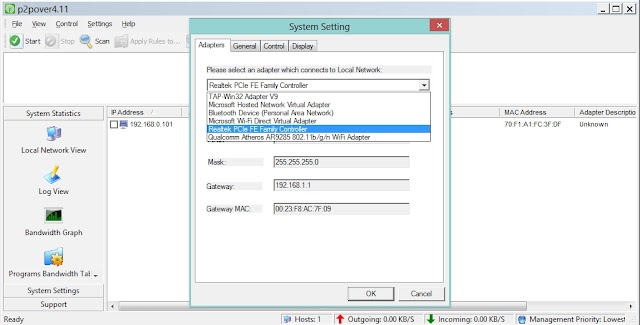
3. Nhấp qua mục Control rùi chọn mục the rule assigned to new hosts found
Ở đây có 6 lựa chọn tôi đã cấu hình sẵn 10 50 512 hạn chế tốc độ thì người đó vẫn
down được nhưng chỉ trong tốc độ cho phép còn block down là cấm down và sau đó nhấn okvà yes
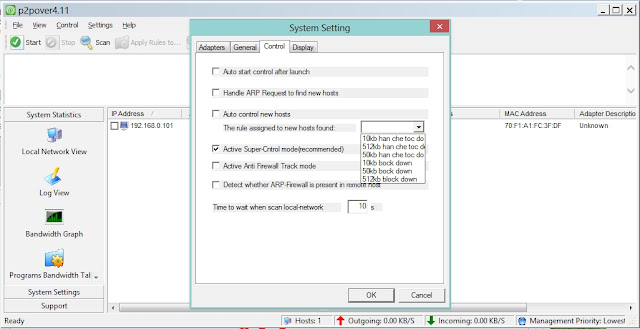
4. Sau đó bạn click scan đợi chưong trinh quét các ip tham gia cùng router sau đó nhấp start để bắt đầu
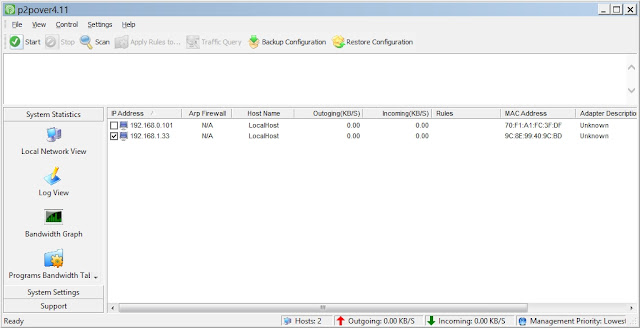
Chúc các bạn thành công!
Hum nay mình xin giới thiệu một phần mềm có thể giúp các bạn quản lý được tốc băng thông khi sài chung internet đó là phần mềm p2pover
Đầu tiên các bạn cần cài đặt WinPcap > Download Winpcap
Tiếp theo tải về phần mềm p2pover > Download P2pover
Hướng Dẫn:
1. Mở file p2pover lên nhấp vào mục settings ==> advanced option
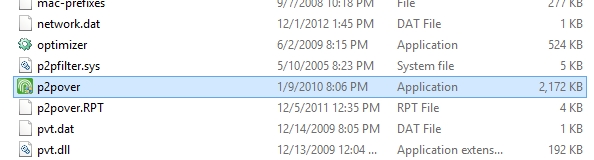
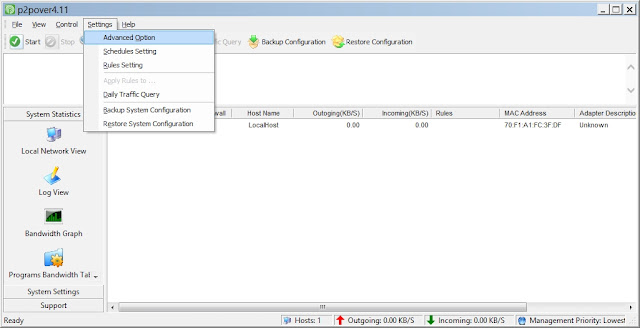
2. Chọn card mạng bạn kết nối internet
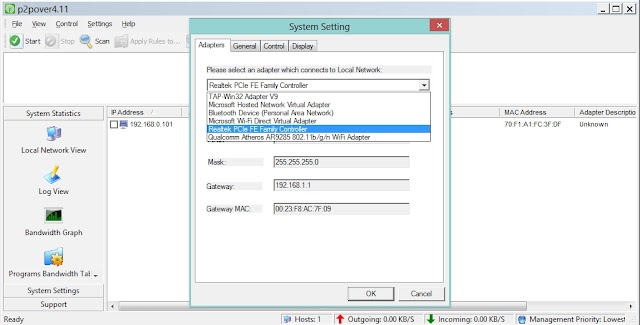
3. Nhấp qua mục Control rùi chọn mục the rule assigned to new hosts found
Ở đây có 6 lựa chọn tôi đã cấu hình sẵn 10 50 512 hạn chế tốc độ thì người đó vẫn
down được nhưng chỉ trong tốc độ cho phép còn block down là cấm down và sau đó nhấn okvà yes
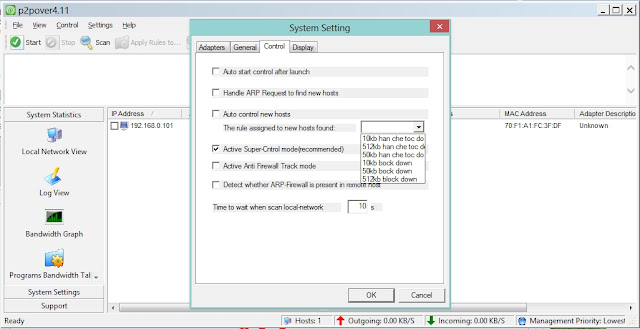
4. Sau đó bạn click scan đợi chưong trinh quét các ip tham gia cùng router sau đó nhấp start để bắt đầu
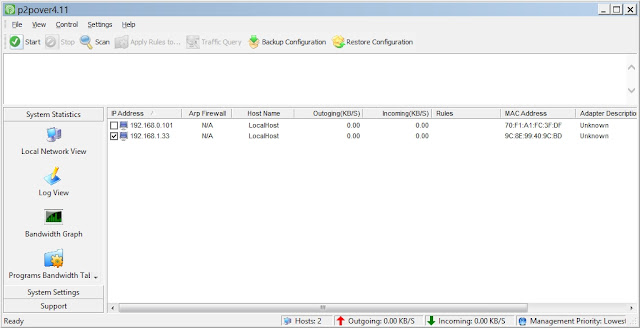
Chúc các bạn thành công!
Chỉnh sửa cuối: